Microsoft Word es una aplicación de procesamiento de textos de la suite Office 365 para crear o editar contenido textual/visual o para hacer currículums, cartas, etc. Sin embargo, a veces, para fines de impresión o para eliminar la borrosidad entre las líneas, el usuario desea tener un espacio vertical entre las líneas del contenido para mejorar la escala de legibilidad. En tales escenarios, es posible que deseen aplicar doble espacio en Microsoft Word.
Este artículo explorará todos los enfoques posibles para incrustar espacios en blanco verticales entre líneas en Microsoft Word.
¿Cómo incrustar doble espacio en Microsoft Word?
Para aplicar doble espacio en Microsoft Word, siga los métodos que se indican a continuación:
- Aplicar doble espacio en Microsoft Word usando “interlineado”
- Aplique doble espacio en Microsoft Word usando el menú 'Diseño'
Método 1: aplicar doble espacio en Microsoft Word usando “interlineado”
“ Espaciado entre líneas ”es la opción en Microsoft Word para incrustar el espacio vertical en el documento para mejorar el espacio entre líneas. Por ejemplo, se utiliza para agregar doble espacio entre las líneas de texto siguiendo el conjunto de instrucciones proporcionado:
Paso 1: inicie 'Microsoft Word'
Primero, navegue hasta ' microsoft 365 ' a través de su enlace oficial . Clickea en el ' Microsoft Word ”desde el panel de navegación para comenzar con la aplicación de procesamiento de textos:
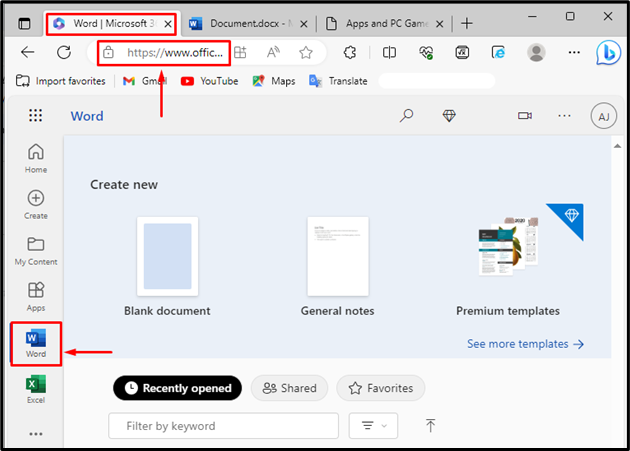
Paso 2: seleccione el contenido del documento
A continuación, abra un archivo de muestra del sistema o escriba y agregue contenido al documento recién abierto. Después de eso, seleccione el contenido en el que está interesado en incrustar dos espacios verticales en blanco completo. Seleccione el contenido manteniendo presionado el botón izquierdo del mouse y arrastrándolo sobre las líneas hasta incluir la última selección. Tras la selección, suelte el botón. Además, para seleccionar todo el contenido, simplemente presione el botón “ CTRL+A ' tecla de acceso directo.
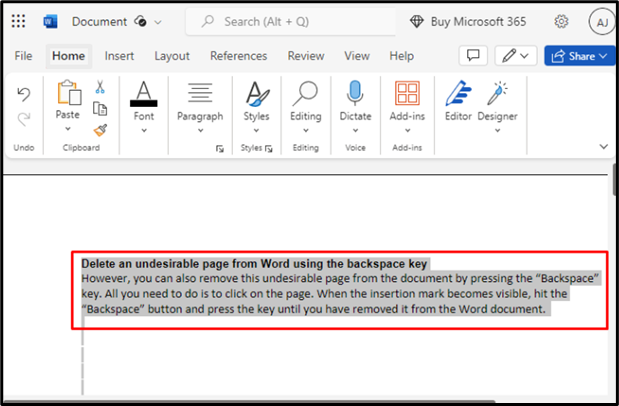
Paso 3: agregue un doble espacio en Microsoft Word
Una vez seleccionado el texto, navegue hasta ' Párrafo 'opción del' Hogar 'Menú y luego seleccione el' 2 'valor del' Espaciado entre líneas ”lista desplegable para agregar doble espacio:
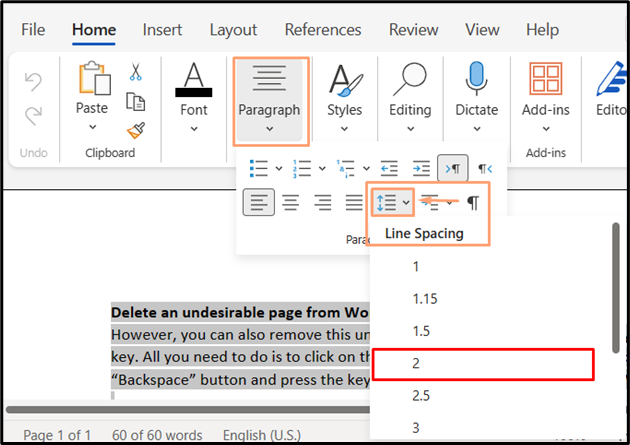
Método 2: aplique doble espacio en Microsoft Word usando el menú 'Diseño'
El doble espacio vertical en blanco entre las líneas del contenido en Word se puede implementar usando el botón ' Disposición ”menú. Para demostraciones, siga los pasos que se enumeran a continuación:
Paso 1: desde el icono 'Opción de párrafo' usando el enfoque 'Diseño'
Después de seleccionar el contenido, vaya a ' Disposición 'Pestaña, luego presione el botón' Párrafo Opciones ”Icono en la esquina inferior derecha de la pestaña.
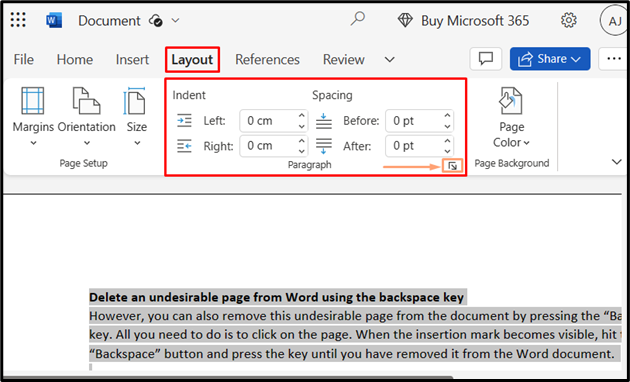
Paso 2: Navegar hasta 'Espaciado entre líneas' para agregar doble espacio
El ' Párrafo 'El asistente aparecerá en la pantalla, debajo del ' Espaciado ”, navegue hasta “ Línea espaciado ”, y seleccione “ Doble ”en el menú desplegable. Luego, haga clic en “ DE ACUERDO ”para aplicar doble espacio en Microsoft:
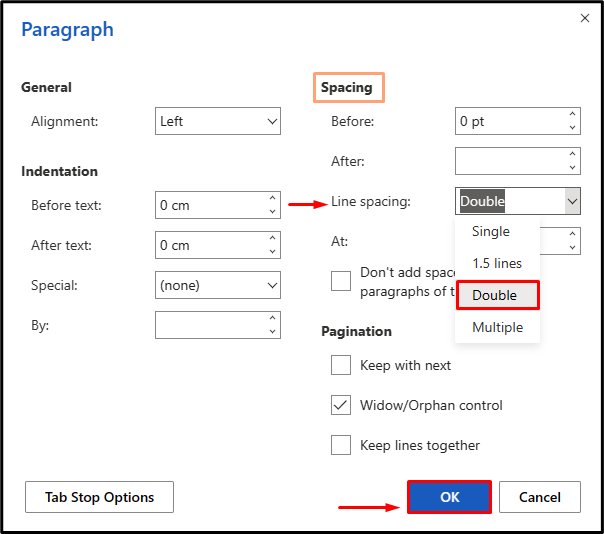
Nota: El usuario puede navegar hasta el “ Párrafo 'Opción simplemente haciendo clic derecho en el texto después de seleccionarlo y luego haciendo clic en' Opciones de párrafo ”para acceder al “ Línea Opciones de espaciado ”:
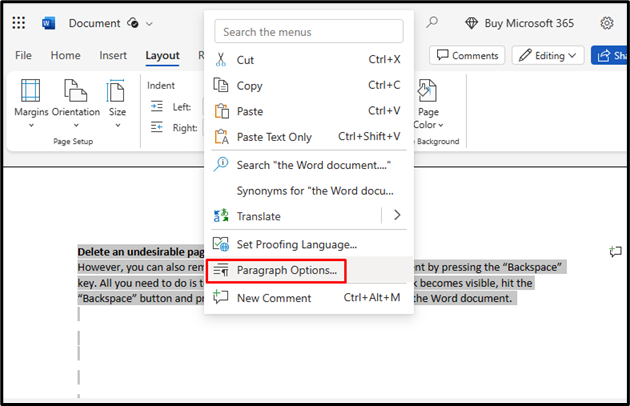
Se trata de aplicar doble espacio en Microsoft Word.
Conclusión
Para aplicar doble espacio en Microsoft Word, primero seleccione el texto del documento, vaya a “ Inicio > Párrafo > Interlineado > 2 ”, o elija “ Disposición ' y navegue hasta el icono ' Opciones de párrafo ', luego busque ' Interlineado > Doble ”para agregar doble espacio en Microsoft Word para aumentar la escala de legibilidad del contenido. Este artículo explica cómo los usuarios pueden aplicar doble espacio en Microsoft Word.